
Съдържание:
- Автор John Day [email protected].
- Public 2024-01-30 07:49.
- Последно модифициран 2025-01-23 12:57.
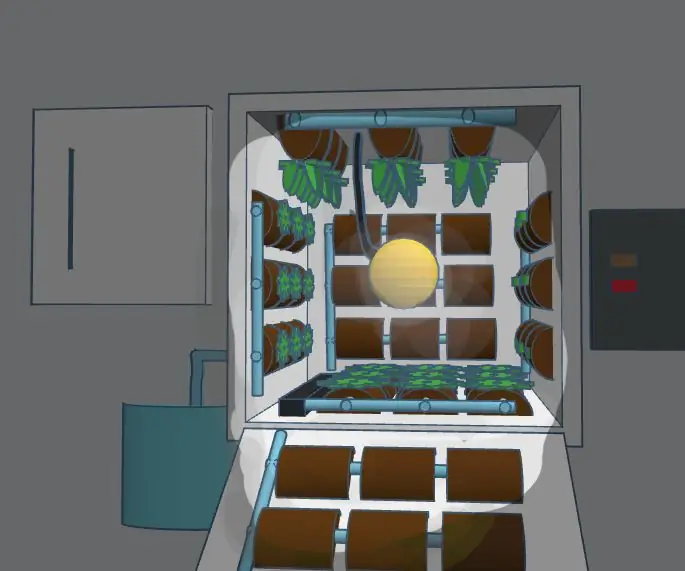
Този урок преминава през процеса на комбиниране на примерни скици на Arduino, за да се направи работен прототип на проект. Разработването на кода за вашия проект може да бъде най -плашещата част, особено ако вече не сте го правили хиляда пъти.
Ако сте напълно начинаещ в Arduino, опитайте моя безплатен клас Arduino тук, на Instructables.
За да сте в крак с това, върху което работя, следвайте ме в YouTube, Instagram, Twitter, Pinterest и се абонирайте за моя бюлетин. Като партньор на Amazon печеля от квалифицирани покупки, които правите с помощта на моите партньорски връзки.
Нека се потопим!
Стъпка 1: Определете целта
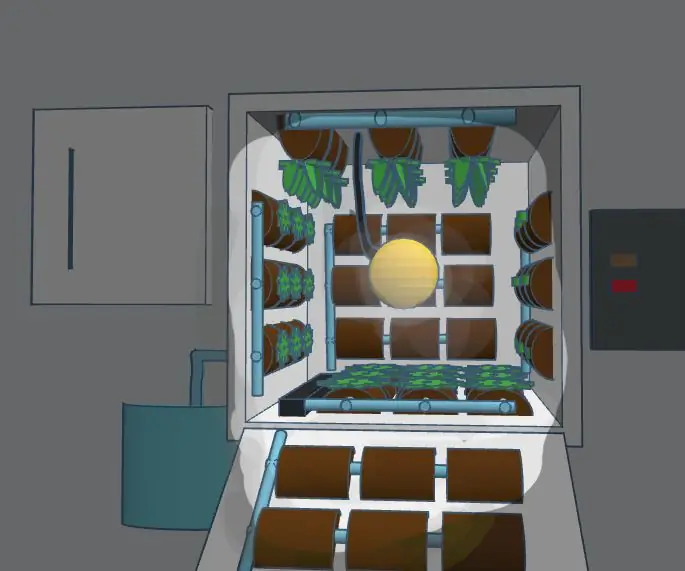
Първо и това може да изглежда очевидно, но напишете основната цел на идеята за проекта. Ако има множество функции, решете кои функции са необходими спрямо тези, които биха били хубави, но не са необходими в началото. Вижте и предишния ми урок за често срещани грешки в Arduino, включително отхапване повече, отколкото можете да дъвчете. Отначало да бъде просто; винаги можете да го добавите по -късно.
Стъпка 2: Класифицирайте входовете и изходите

След това класифицирайте входовете и изходите на проекта. Метеорологичният монитор може да има сензор за температура и влажност и някакъв дисплей. Интернет проектите могат да имат облачна услуга като вход, изход или и двете, като моя проект за Свети Валентин, който също има вход за бутони и светодиодни и вибриращи моторни изходи за всяка верига. Проектът, който изграждам днес, е оценяващ ключ за поддръжка, който използва вход от мембранна клавиатура и извежда на буквено -цифров дисплей, както и три индикаторни светодиода.
Стъпка 3: Напишете псевдокод
Следващата стъпка е да напишете псевдокод, който се опитва да премине през основния цикъл на програмата. Псевдокодът е просто обикновени думи, използвани за обяснение на програмата. Тя не трябва да бъде сложна, но трябва да очертае основните причини и последици, с които искате да се справите във вашата програма.
Жълтият светодиод започва да свети
Наблюдавайте и съхранявайте входа от мембранната клавиатура Използвайте специални символи * и #, за да започнете и спрете въвеждането на паролата Ако паролата е правилна, след това включете зеления светодиоден дисплей „OPEN“на дисплея, ако паролата е неправилна, след това включете червения LED дисплей „NOPE“на дисплея
Стъпка 4: Тествайте хардуера

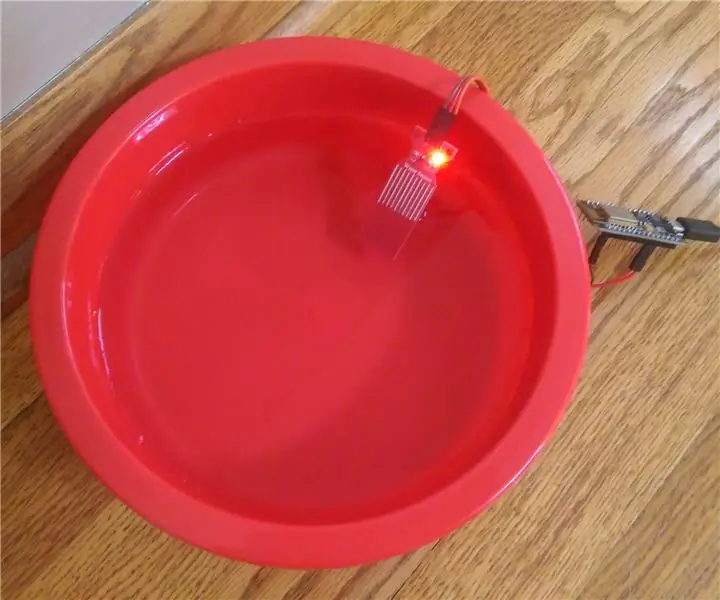
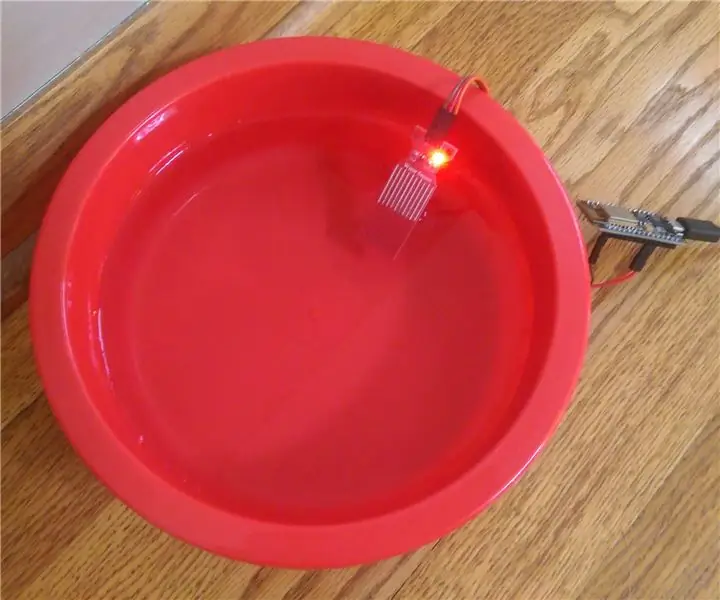
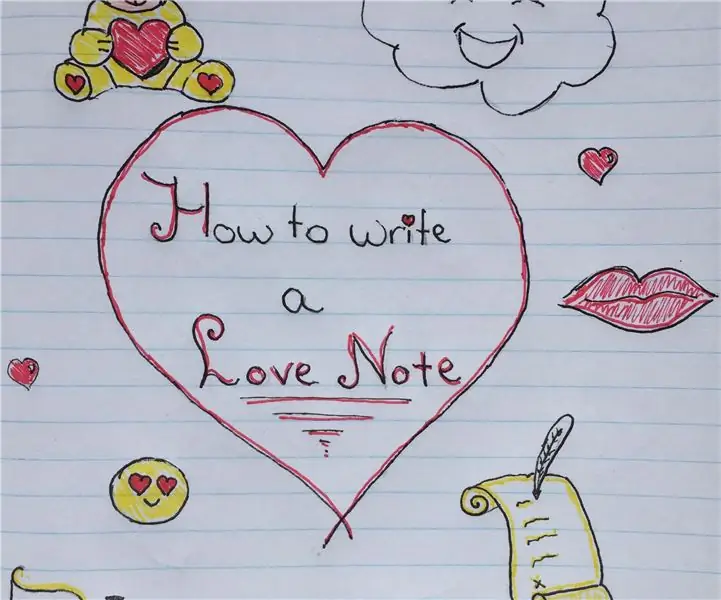
Следваща стъпка: изберете и оценете хардуерни компоненти, които биха могли да работят за вашите входове и изходи. Това е малко по -сложно, отколкото просто да се уверите, че имате достатъчно налични пинове, но ще запазя съветите си за избор на хардуер за друг урок (оставете въпросите си в коментарите). Ето страхотно ръководство за избора на микроконтролер.
Изградете и стартирайте извадка за всеки компонент, с който работите. Това включва изтегляне на съответните библиотеки с кодове и проверка на примерен код, който тества, че сте го свързали правилно. За входове ще използвате серийния монитор, за да получите обратна връзка. В моя случай това е мембранна клавиатура, използваща библиотеката на клавиатурата.
И тогава добавих буквено -цифров дисплей с раница i2c и три различни цветни светодиода, всеки със собствен резистор. Качих примерния код за дисплея, за да проверя дали е свързан правилно, след което пуснах проста мигаща скица, за да тествам светодиодите. И в двата случая открих грешки в окабеляването, които трябваше да поправя.
По -лесно е да откриете, че нещо е свързано неправилно на този етап, когато работите с код, за който е известно, че работи с компонента под ръка, вместо да се опитвате да отстранявате грешки в окабеляването и кода едновременно.
Започнете да пишете коментари във вашия код, които обясняват какво прави всеки раздел.
Стъпка 5: Създайте нова програма
Създайте нова скица, където ще поставите елементи от всичките си примерни скици, за да направите вашата програма.
В цикъла, ако нямате добър пример за следване или искате да го напишете от нулата, поставете вашия псевдокод като коментари, за да започнете. След това ще започнете да създавате логическата цялостна структура на програмата.
Възможно е една от вашите примерни скици вече да изпълнява по -голямата част от основната ви структура или лесно да можете да намерите нещо онлайн, което прави. Вероятно някой е правил нещо подобно на вашата идея преди, дори ако използва различен хардуер. Затова погледнах онлайн и открих няколко проекта за заключване на вратата с мембранна клавиатура, всички използващи тази библиотека с пароли. Затова изтеглих библиотеката и проверих примерите, които идват с нея, и имах голям късмет! Има извадка за оценка на ключа за мембранна клавиатура, която прави точно това, което искам. Всичко, което трябва да направя, е да включа желаните от мен изходи, така че код за дисплея и светодиодите.
Една наистина добра практика, докато правите това, е да компилирате програмата си много често. По този начин, ако има грешка, ще можете да я изолирате само за времето, в което сте копирали такива и такива.
Тук е много важно да обърнете внимание на съвпадението на къдрави скоби, липсващи точки и запечатки и други правописни грешки, които биха затруднили отстраняването на грешки в програмата.
Стъпка 6: Направете постепенни подобрения
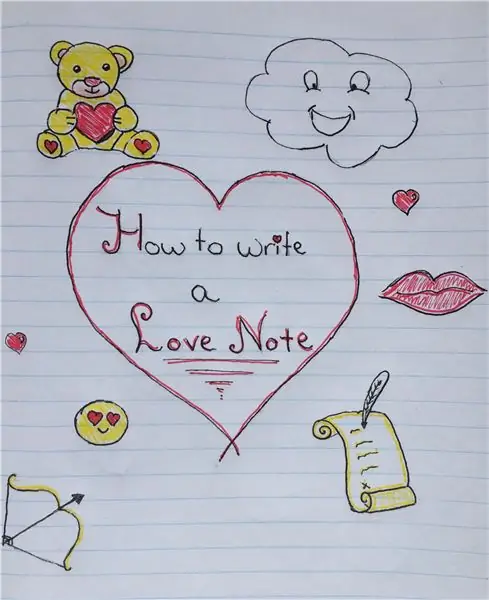
Но това, че вашата програма се компилира, не означава, че прави точно това, което искате още. Например бях объркал червените и зелените си светодиоди, когато за първи път направих този проект.
Несъмнено ще има неочаквани проблеми, които ще възникнат, след като сглобите всички елементи, и всъщност видите как работи, може да промените това, което искате да прави вашата програма. Това е естеството на кодирането. Ще искате да следите различните си итерации, така че бъдете умни за това как назовавате файловете си- препоръчвам да използвате номера на версията. Когато стигнете до етап, дайте му име 2, след това запазете версия 3 и започнете да правите нови промени.
След като основният ви проект работи, тогава е добре да продължите и да добавите други функции от списъка си „хубаво да имаш“или други, които сте обмисляли по време на изграждането.
Благодаря за четенето. Може да ви хареса и моето ръководство за 3 начинаещи грешки в Arduino. Не забравяйте да проверите моите безплатни Arduino Class, IoT Class и други мои проекти. Очаквам с нетърпение да прочета вашите отзиви в коментарите!
За да сте в крак с това, върху което работя, следвайте ме в YouTube, Instagram, Twitter и Pinterest.
Препоръчано:
LED светлина (и) със захранване от батерията със слънчево зареждане: 11 стъпки (със снимки)

LED светлини (и), захранвани от батерии, със слънчево зареждане: Жена ми учи хората как да правят сапун, повечето от часовете й бяха вечер и тук през зимата се стъмва около 16:30 ч. Някои от нейните ученици имаха проблеми с намирането на нашите къща. Имахме табела отпред, но дори и с улично осветление
Лек хак за стая със зрителни увреждания със слухови увреждания: 7 стъпки (със снимки)

Лек хак на стаята със слухови увреждания на вратата: Проблем: баща ми е регистриран като глух, а майка ми е с увреден слух и поради това често им е трудно да чуят звънеца на вратата. Това би могло да бъде проблем, претърпян и от много други.Купиха мигащ светлинен звънец на вратата, за да им помогнат с
Висящи бижута със слънчево захранване на сърцето със светкавици: 11 стъпки (със снимки)

Висящи бижута със слънчево захранване за сърце: Тази инструкция е за сърце със слънчева енергия с пулсиращ червен светодиод. Той измерва около 2 " до 1,25 ", включително USB раздела. Той има една дупка през горната част на дъската, което улеснява окачването. Носете го като огърлица, обеци, връзки на щифт
Сандък със съкровище Zelda (със светлини и звук): 12 стъпки (със снимки)

Zelda Treasure Chest (With Lights & Sound): Здравейте на всички! Бях голям фен на игрите Legend of Zelda, когато бях по -малък, но мисля, че почти всеки знае емблематичната мелодия, която свири, когато отворите сандък в играта, просто звучи толкова вълшебно! В тази инструкция ще ви покажа как
Персонализиран часовник със стрелки за снимки: 5 стъпки (със снимки)

Персонализиран часовник със стрелки за снимки: Някои хора наблюдават часовника. Сега всеки може да бъде часовник. Други проекти персонализират лицето на часовника. Този персонализира стрелките на часовника. Изглежда скъп, но е по -малко от 5 долара и около 30 минути на часовник. Перфектен за Chr
